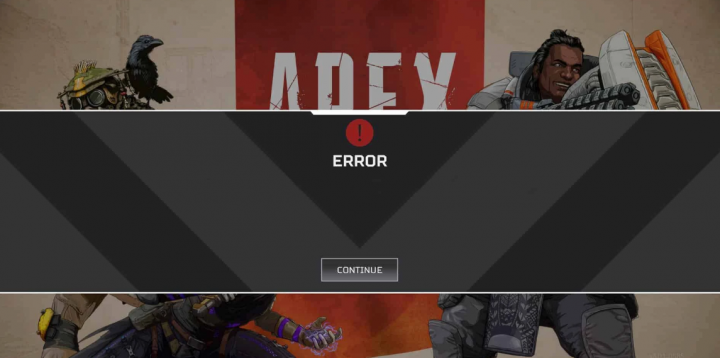रूट टी-मोबाइल नोट 5 CF ऑटो रूट (N920T) के साथ - कैसे करें

क्या आप T-Mobile Note 5 को CF Auto Root के साथ रूट करना चाहते हैं? T-Mobile ने कुछ दिन पहले Galaxy Note 5 के लिए Android 7.0 Nougat Stock ROM लॉन्च किया था। कुछ मोबाइल उपयोगकर्ता अपने डिवाइस को रूट एक्सेस प्राप्त करने के लिए रूट करते हैं जहां वे बदल सकते हैं, अनुकूलित कर सकते हैं और अपने डिवाइस के प्रदर्शन में सुधार भी कर सकते हैं। यदि आप रूट टी-मोबाइल गैलेक्सी नोट 5 N920T को एंड्रॉइड नौगट निष्पादित करने के लिए खोज रहे हैं, तो आप सही जगह पर हैं। यहां, हम आपके T-Mobile Galaxy Note 5 N920T को रूट करने के लिए जाने-माने रूट डेवलपर Chainfire द्वारा पेश किए गए सबसे सरल तरीके के बारे में भी बताएंगे।
आप हमारे आसान तरीके से अपने फोन को रूट भी कर सकते हैं। T-Mobile Galaxy Note 5 N920T को रूट करने के लिए, हम CF-ऑटो-रूट का उपयोग करते हैं, जहां CF, ChainFire के लिए खड़ा है। चेनफायर का ऑटो-रूट पैकेज टी-मोबाइल गैलेक्सी नोट 5 एन920टी सहित अधिकांश गैलेक्सी एस6 संस्करणों के लिए लॉन्च किया गया था। इसलिए यदि आपका मोबाइल Android 7.0 Nougat या उससे नीचे के संस्करण को क्रियान्वित कर रहा है, तो आप T-Mobile Galaxy Note 5 N920T को रूट करने के लिए इस संपूर्ण मार्गदर्शिका का उपयोग कर सकते हैं।
यह भी देखें: TWRP रिकवरी स्थापित करें या Google Pixel C को रूट करें - कैसे करें
रूट टी-मोबाइल गैलेक्सी नोट 5 N920T CF ऑटो रूट (नौगट) के साथ
टी-मोबाइल गैलेक्सी नोट 5 को सीएफ ऑटो रूट उर्फ चेनफायर के ऑटो रूट पैकेज का उपयोग करके आसानी से रूट किया जा सकता है। यदि आप एंड्रॉइड नौगट को निष्पादित करने वाले टी-मोबाइल गैलेक्सी नोट 5 को रूट करना चाहते हैं, तो आपको ओडिन सॉफ्टवेयर स्थापित करना होगा जो किसी भी टी-मोबाइल डिवाइस को फ्लैश करने के लिए आवश्यक है।
रूटिंग क्या है और यह टी-मोबाइल गैलेक्सी नोट 5 N920T की मदद कैसे करता है?
यदि आप T-Mobile Galaxy Note 5 N920T को रूट करते हैं, तो आप बहुत सारी सुविधाओं को अनलॉक कर सकते हैं जो गैर-रूट किए गए Android उपकरणों द्वारा नहीं की जा सकती हैं। टी-मोबाइल गैलेक्सी नोट 5 N920T को रूट करने से सॉफ्टवेयर कोड को बदलने की शक्ति मिलती है युक्ति या अन्य सॉफ़्टवेयर डाउनलोड करें जिनकी डेवलपर सामान्य रूप से आपको अनुमति नहीं देते हैं।
विशेषताएं:
- छिपी हुई सुविधाओं को अनलॉक करें और असंगत ऐप्स डाउनलोड करें
- आप टास्कर जैसे ऐप्स का भी उपयोग कर सकते हैं जो सब कुछ स्वचालित करता है
- आप टी-मोबाइल गैलेक्सी नोट 5 के प्रदर्शन और बैटरी जीवन को बढ़ा सकते हैं।
- टी-मोबाइल गैलेक्सी नोट 5 N920T . पर किसी भी एप्लिकेशन का उपयोग करके विज्ञापनों को ब्लॉक करें
- अपने डेटा और ऐप्स का बैकअप लें
- T-Mobile Galaxy Note 5 N920T पर ब्लोटवेयर एप्लिकेशन मिटाएं।
- टी-मोबाइल गैलेक्सी नोट 5 एन920टी पर फ्लैश कस्टम रोम और कर्नेल।'
- अपने मोबाइल फोन को अपने स्वाद और जरूरत के अनुसार अनुकूलित करें।
ध्यान दें: यदि आप टी-मोबाइल गैलेक्सी नोट 5 एन920टी पर सीएफ ऑटो रूट को फ्लैश करना चाहते हैं, तो हमने सीएफ ऑटो रूट को फ्लैश करने के लिए ओडिन का इस्तेमाल किया।
पूर्व-आवश्यक:
- आप या तो लैपटॉप या पीसी चाहते हैं।
- अपने फोन को कम से कम 50% चार्ज करें।
- अपने पीसी पर सीएफ ऑटो रूट फ़ाइल डाउनलोड या इंस्टॉल करें
- अपने पीसी/लैपटॉप पर ओडीआईएन सॉफ्टवेयर टूल डाउनलोड और इंस्टॉल करें
- अपने सिस्टम को संशोधित करने से पहले अपने मोबाइल का बैकअप लें।
आवश्यक फ़ाइलें और डाउनलोड
- T-Mobile Kies सॉफ़्टवेयर इंस्टॉल और डाउनलोड करें: डाउनलोड
- टी-मोबाइल यूएसबी ड्राइवर्स डाउनलोड और इंस्टॉल करें: यहाँ क्लिक करें
- डेस्कटॉप पर ODIN ज़िप फ़ाइल को डाउनलोड और अनज़िप करने के लिए टैप करें: डाउनलोड
- टी-मोबाइल नोट 5 SM-N920T के लिए CF-ऑटो-रूट डाउनलोड करें: यहाँ क्लिक करें
नोट 5 . पर चेनफायर के ऑटो रूट पैकेज को कैसे फ्लैश करें

नोट 5 पर चेनफायर के ऑटो रूट पैकेज को फ्लैश करने के लिए चरणों का पालन करें:
- यदि आपने ऊपर से फ़ाइल को स्थापित और डाउनलोड किया है तो आप जाने के लिए अच्छे हैं - चरण 2 से पढ़ें
- सबसे पहले को ऑन करें यूएसबी डिबगिंग
- यूएसबी डिबगिंग चालू करने के लिए आप डेवलपर विकल्प को भी सक्रिय कर सकते हैं। अब अपनी सेटिंग्स पर जाएं -> फ़ोन के बारे में -> अब बिल्ड नंबर 7-8 टाइम्स पर क्लिक करें जब तक कि आप एक टोस्ट संदेश नहीं देखेंगे डेवलपर विकल्प सक्षम
- जब आप अपना डेवलपर विकल्प चालू करते हैं। फिर आप अपने . में वापस जा सकते हैं समायोजन -> खुला विकासक के विकल्प -> यूएसबी डिबगिंग सक्षम
- फिर व्यवस्थापक का उपयोग करके ओडिन v3.11.1 exe फ़ाइल के रूप में ज्ञात एक्स्ट्रेक्टेड ओडीआईएन फ़ाइल खोलें। फिर अपने माउस को राइट टैप करें और एडमिनिस्ट्रेटर का उपयोग करके खोलें
- अब अपने मोबाइल को डाउनलोड मोड में रीबूट करें
आगे| कदम
- फिर अपने मोबाइल को यूएसबी केबल्स के माध्यम से पीसी से कनेक्ट करें
- USB केबल कनेक्ट करने के बाद आप Odin में ID:COM के साथ एक नीला चिह्न देखेंगे। इसका मतलब है कि आपका मोबाइल डिवाइस ओडिन से जुड़ा है।
- अब ओडिन को फिर से वापस ले जाएँ और फिर CF-Auto-Root.tar फ़ाइल जोड़ें जिसे आपने ऊपर से AP/PDA बटन को टैप करके स्थापित किया है।
- अब ध्यान रखें कि पुन: विभाजन चिह्नित नहीं है। बस ऑप्शन पर जाएं और चेक करें (ऑटो रीबूट और एफ-रीसेट टाइम पर टिक होने दें)
- स्टार्ट बटन पर टैप करें, वापस बैठें, और कुछ देर प्रतीक्षा करें जब तक कि आप एक संदेश पास न देख लें। जब आप पास देखते हैं तो आप अपने मोबाइल को उस हिस्से से मिटा सकते हैं। यदि आप अपडेट करते समय अपने फ़ोन के पुनरारंभ होने की जाँच करते हैं, तो घबराएँ नहीं।
ध्यान दें: फ्लैशिंग प्रक्रिया पूरी होने तक आपको अपने डिवाइस को मिटाना या संचालित नहीं करना चाहिए।
जब भी आपकी फ्लैशिंग प्रक्रिया पूरी हो जाती है और यदि सब कुछ योजना के अनुसार हो गया है, तो आप एक बड़ा हरा बॉक्स देख सकते हैं जिसमें लिखा है RESET या PASSED। चूंकि यह आपके द्वारा डाउनलोड किए गए ओडिन डाउनलोडर के मॉडल पर निर्भर करता है। अब तक, डिवाइस ने रिबूट करना पूरा कर लिया है और फोन/डिवाइस को मिटाना/अनप्लग करना सुरक्षित है।
बस इतना ही! जब आप अपना मोबाइल रीस्टार्ट करते हैं, तब आपके पास T-Mobile Galaxy Note 5 N920T पर रूट एक्सेस होगा।
निष्कर्ष:
यहां 'PS4 कनेक्शन त्रुटि CE-32889-0' के बारे में बताया गया है। चरण आसान और सरल हैं और कोई भी किसी तकनीशियन की सहायता के बिना उन्हें निष्पादित कर सकता है। CF Auto रूट विधि के साथ अपने डिवाइस को रूट करने के लिए ऊपर दिए गए चरणों पर जाएं। यदि आपके पास कोई प्रश्न, प्रश्न या प्रतिक्रिया है तो हमें नीचे टिप्पणी अनुभागों में बताएं!
यह भी पढ़ें: